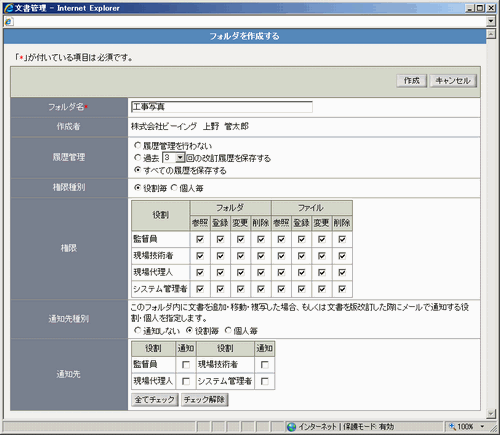文書管理
14. 文書管理の権限について
- 権限と機能について
文書管理の各操作に関する権限は、フォルダ毎に設定されたフォルダ - ファイル権限によって制御されます。
以下に各操作に必要な権限を示します。
| 操作/必要な権限 |
フォルダ |
ファイル |
| 参照 |
登録 |
変更 |
削除 |
参照 |
登録 |
変更 |
削除 |
| フォルダ情報 |
○ |
|
|
|
|
|
|
|
| フォルダ作成 |
○ |
○ |
|
|
|
|
|
|
| フォルダ変更 |
○ |
|
○ |
|
|
|
|
|
フォルダ削除
フォルダ移動 |
○ |
|
|
○ |
|
|
|
|
文書情報
文書表示
文書複写 |
○ |
|
|
|
○ |
|
|
|
| 文書追加 |
○ |
|
|
|
|
○ |
|
|
文書変更
版改訂
ファイルロック |
○ |
|
|
|
○ |
|
○ |
|
文書削除
文書移動 |
○ |
|
|
|
○ |
|
|
○ |
| 削除文書復帰 |
○ |
|
○ |
○ |
○ |
○ |
|
○ |
フォルダの参照権限を有しない場合は、そのフォルダ以下はフォルダツリー画面に表示されません。また、フォルダの参照権限があったとしてもファイルの参照権限を有しない場合はフォルダ内の文書が表示されません。
≪特殊な権限≫
- システム管理者
全ての自社現場が参照でき、フォルダ・ファイルに対し全ての権限を有します。
- 現場管理者
現場管理者となっているユーザはその現場のフォルダ・ファイルに対する全ての権限を有します。
- フォルダの作成者
作成したフォルダのフォルダ権限をすべて有します。
- 文書の登録者
登録した文書のファイル権限をすべて有します。
システム管理者の権限についての詳細は「4. BeingCollaborationの権限について」別紙「オンラインヘルプ-はじめに」-「4. BeingCollaborationの権限について」をご覧下さい。
- 権限の設定方法
権限の設定はフォルダの作成時または、フォルダ情報の変更時に行います。
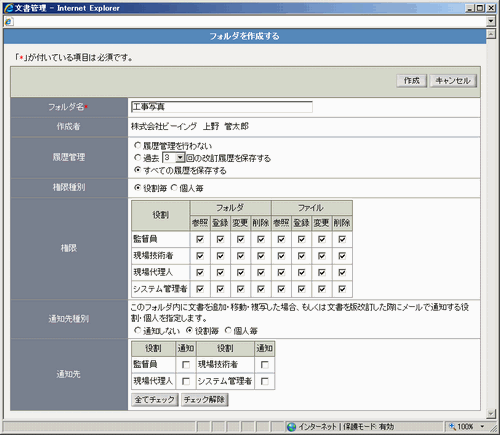
権限は役割毎または、個人毎の2つの方法にて設定することができます。
- 役割毎での設定
役割毎での設定とは、ユーザに割り振られた役割毎に権限設定を行う方法です。
各ユーザに割り当てられた役割は、“共通”フォルダ以下のフォルダであるか否かによって異なります。
“共通”フォルダ以下のフォルダに関しては、役割マスタにて設定された役割情報が有効となります。
各現場フォルダ以下のフォルダに関しては、現場管理機能にて設定した現場毎の役割(現場役割)の役割情報が有効となります。
役割毎に権限を設定するためにはまず、“権限種別”の項目にて“役割毎”を選択します。
“権限”項目部分に設定可能な役割の名称が表示されますので有効にしたい権限をチェックしてください。
- 個人毎での設定
個人毎での設定とは各ユーザ毎に、権限の設定を行う方法です。
権限を設定できるユーザは“共通”フォルダ以下のフォルダでは会社のメンバー、現場フォルダ以下のフォルダでは、その現場に所属するメンバーとなります。
個人毎に権限を設定するためにはまず、“権限種別”の項目にて“個人毎”を選択します。
“権限”項目部分に設定可能なユーザの名称が表示されますので有効にしたい権限をチェックしてください。